什么是旁路由
简单说就是用来处理主路由的一些功能,例如你的主路由硬件性能比较低,目前大多数便宜的路由器的内存在 256MB 左右,如果你开启太多功能的话,可能导致内存不够用。所以通过旁路由来分流主路由的压力,如果你刷的是 OpenWRT 固件也可以安装丰富的扩展插件。例如挂载硬盘变成下载机、文件共享服务等等……
固件选择
因为锋哥是玩客云,所以只分享玩客云相关的 OpenWRT 固件。目前找到了有两个固件,分别是 snail 编译的版本 和 ningxinbao1314 编译的版本。
snail编译版
这个 OpenWRT 版本比较老,好像也挺久没更新了,不过它支持刷入到玩客云的 EMMC 里面。
首先把固件刷到 U 盘里面 (*具体刷固件教程看之前分享的文章),然后插到网口旁边的 USB 接口、然后插电。进入你的路由器,能看到 OpenWRT 的 IP 地址,能正常访问到后就可以刷入 EMMC 了。
准备一个 SSH 软件,输入 IP 地址,用户名是 Root、密码是 snail,接着输入下面的命令:
sh format-emmc-partition.sh
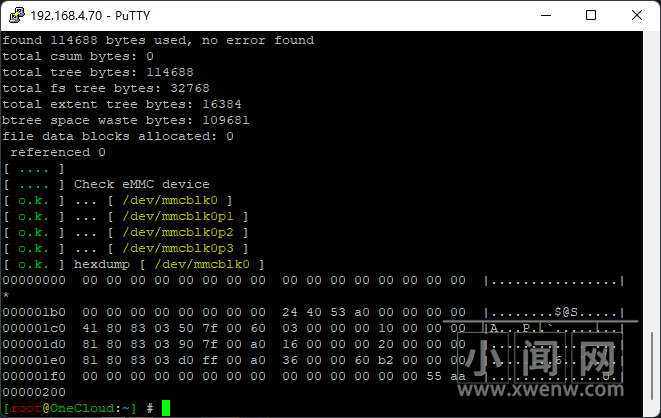
sh install-openwrt-to-emmc.sh
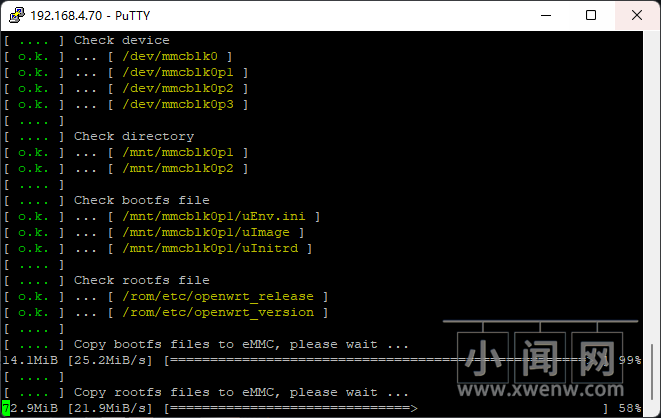
写入成功后,就可以拔掉 U 盘了。如果写入后启动不成功,那么尝试更换刷机底包,再次刷入看看。
ningxinbao1314编译版
这个版本优点就是内核比较新,并且作者也整合了一些功能,不用你再去安装,比较省事。缺点就是不支持写入 EMMC,所以你必须插着 U 盘或者 SD 卡来使用。所以两个固件你看你需求来选择就行了。
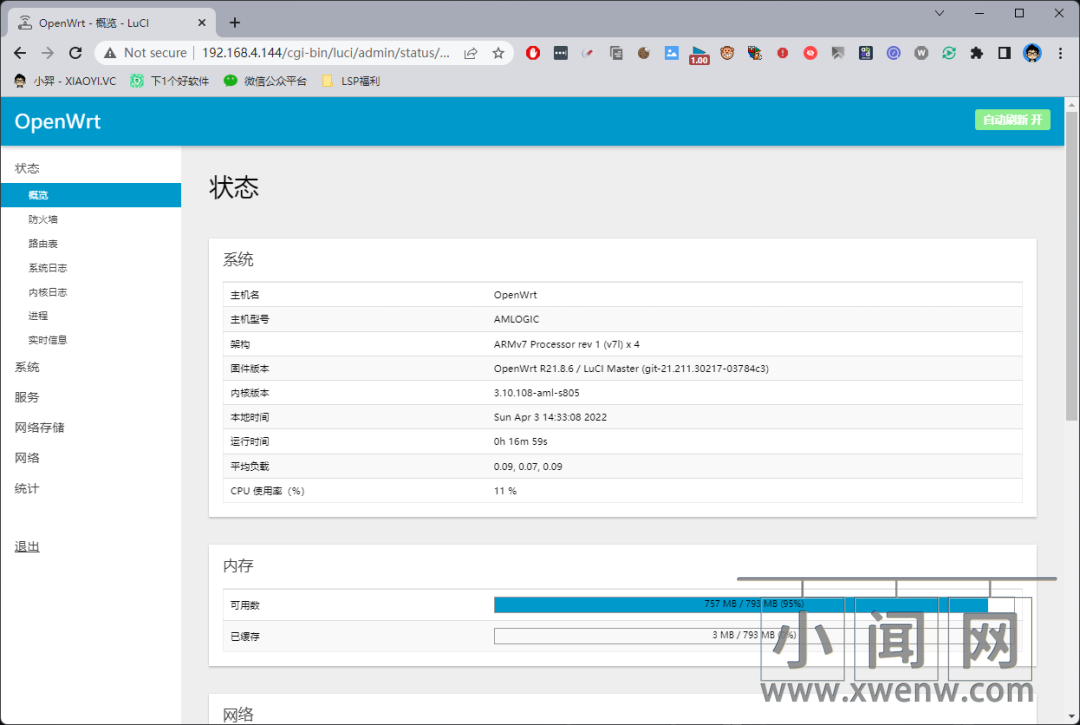
旁路由设置
网上很多旁路由设置教程都说得非常复杂麻烦,这里给大家分享一个简单的方法,首先进入你的旁路由 OpenWRT – 网络 – 接口 – 新建立 LAN 口。
新建立的接口名称随便你命名、接口协议选择静态地址、包括以下接口选择Lan口。只之后点击提交。
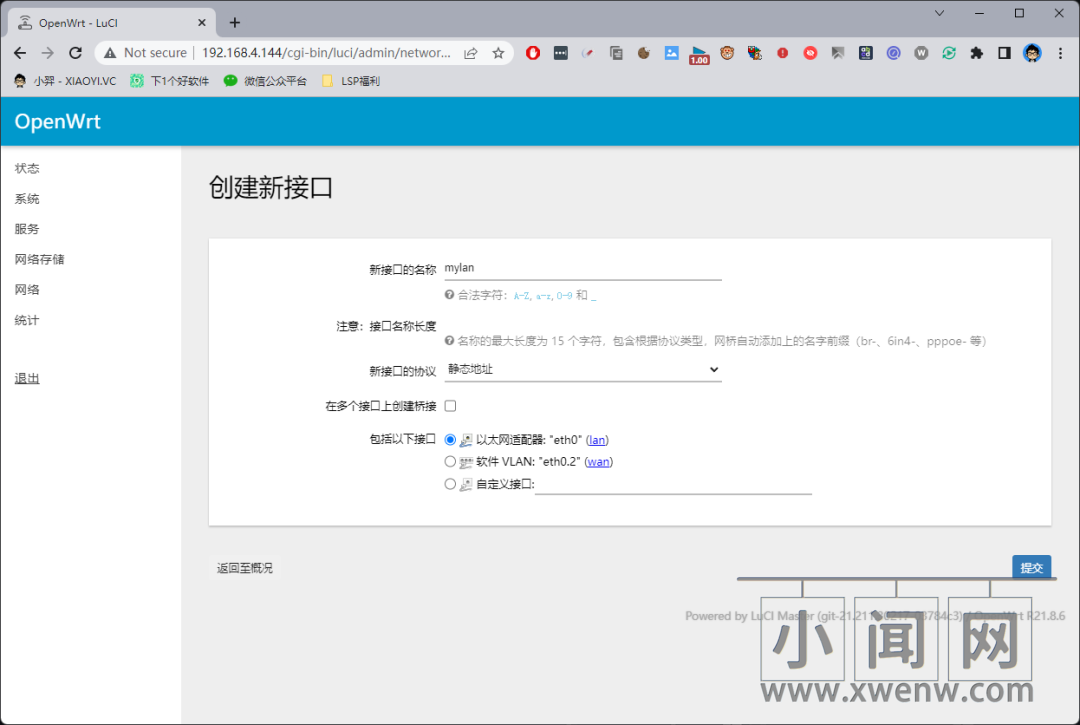
- IPV4:设置旁路由的IP地址
- IPV4网关:设置主路由的IP
- DNS:设置运营商或者网上公共DNS
- DHCP:选择关闭
*需要说明的是如果你的主路由器有开启 IPV6 功能,那么 IPV6 也要设置一下。
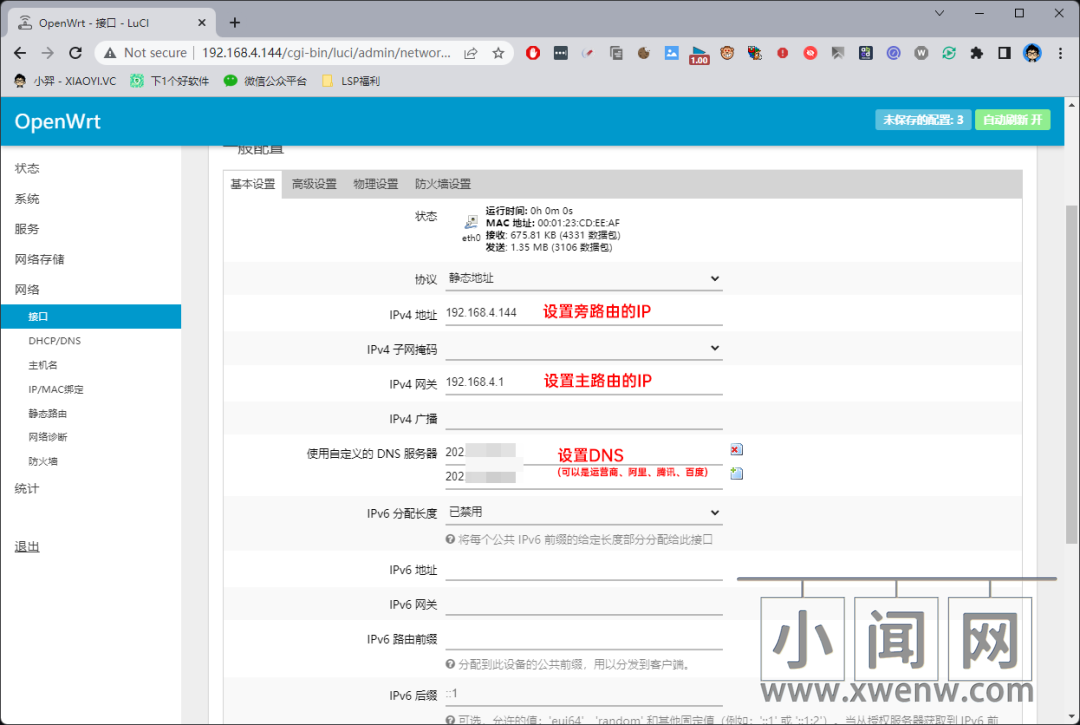
接着网络 – 防火墙 – 基本设置 – 找到转发功能,选择接受,保存&应用。
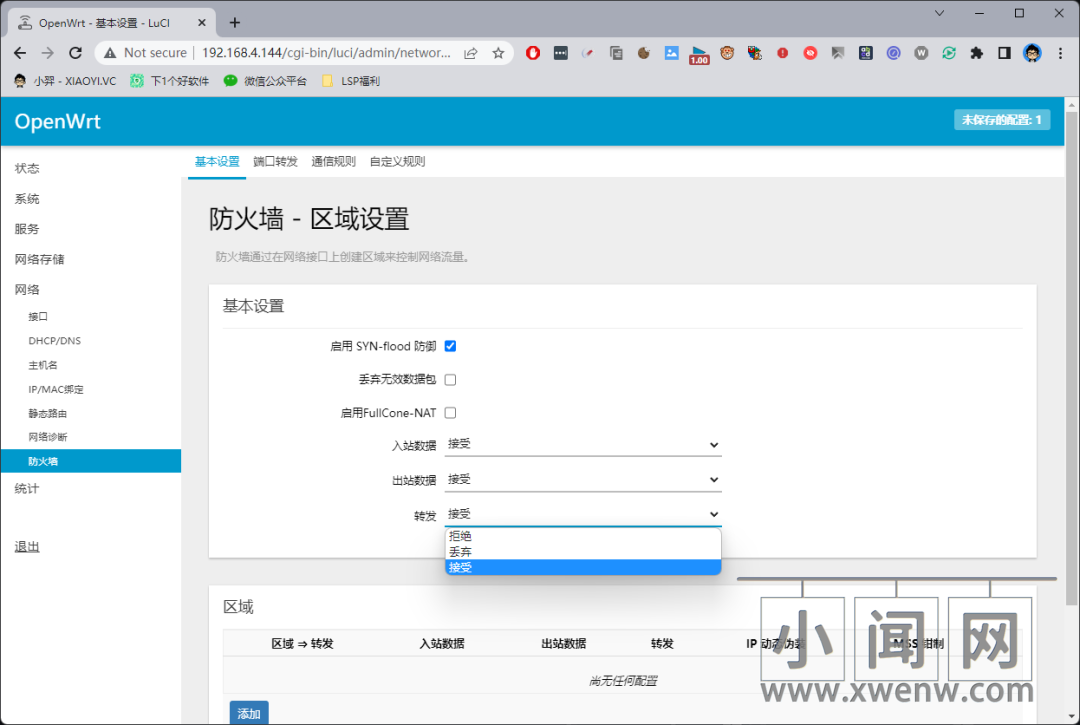
最后打开你的主路由,找到 LAN 设置 – DHCP 服务器 – 默认网关和 DNS 服务器,都输入旁路由的 IP 地址。
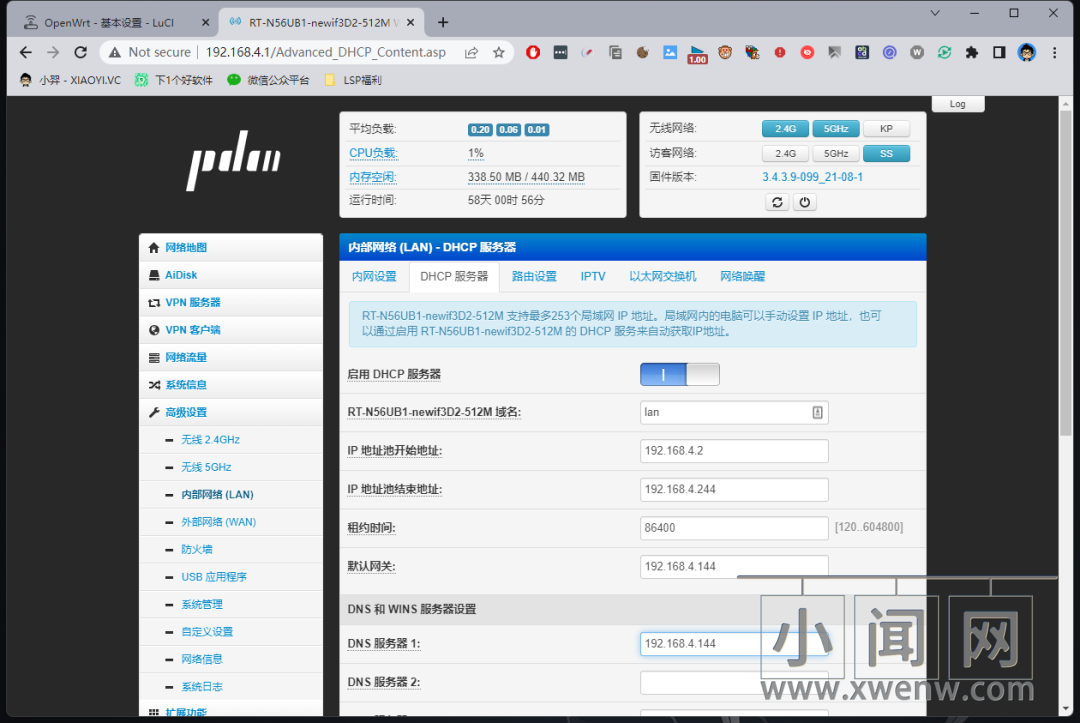
这时候正常情况你的网络会自动重新链接,在网络情况里面的 IPV4 显示的是旁路由的 IP 那么就表示设置正确了。
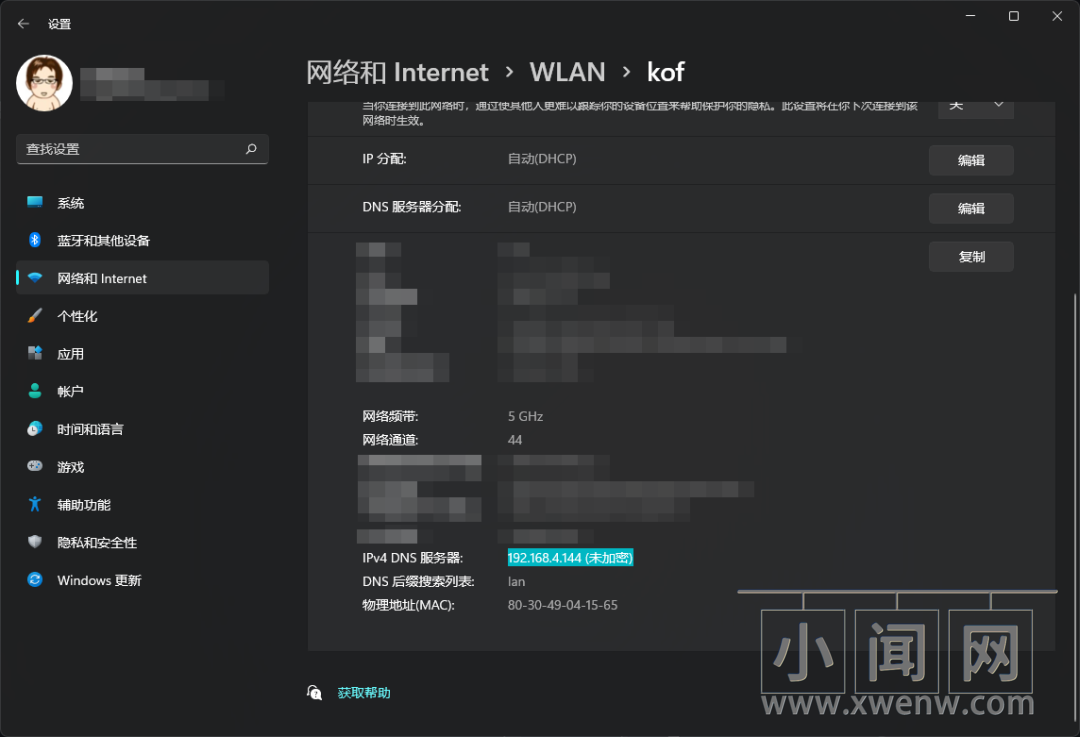
另外如果你发现设置旁路由后测速啥的一切都正常,但是网页打开慢,有可能就是 DNS 没设置对的原因,尝试更换别的 DNS 看看。对咯记得清理下 DNS 缓存噢。
总结
如果你家里刚好有吃灰的路由器,又支持刷固件的话,可以用来当旁路由是不错的选择,通过丰富的扩展插件,弥补主路由的功能不足。总之喜欢折腾的试试看咯。



评论(0)